- The Vyžaduje sa pozornosť tlačiarne chybu môže spôsobiť problém so softvérom, napríklad pokazené ovládače.
- Ak používate tlačiareň HP a zobrazí sa hlásenie vyžadujúce pozornosť, reštartujte službu.
- Keď Vyžaduje sa pozornosť tlačiarne chyba sa vyskytuje v systéme Windows 10, uistite sa, že sú ovládače aktualizované a tlačiareň je správne nainštalovaná.
- U spoločnosti Epson a ďalších môže hladina atramentu viesť k Vyžaduje sa pozornosť tlačiarne správa.

Problémy s tlačiarňou spôsobujú poškodené alebo zastarané ovládače, takže na ich riešenie budete pravdepodobne potrebovať špeciálnu pomoc. Stiahnite a nainštalujte si tento nástroj na aktualizáciu ovládačov, aby ste sa uistili, že používate ich najnovšie verzie. Skontrolujte svoje ovládače v 3 jednoduchých krokoch:
- Tu si stiahnite a nainštalujte tento nástroj na aktualizáciu ovládačov
- Po nainštalovaní kliknite na ikonu Skenovať nájsť zastarané a zlé ovládače tlačiarní
- Kliknite na ikonu Aktualizujte svoje ovládače hneď teraz po skenovaní spustite proces opravy / aktualizácie
Opravte všetky tlačiarne
súvisiace problémy práve teraz!
Niektorí používatelia systému Windows sa stretli The tlačiareň vyžaduje vašu pozornosť Chyba pri tlači v systéme Windows Windows 10. V dialógovom okne chyby sa zobrazuje:
Tlačiareň vyžaduje vašu pozornosť. Prejdite na plochu a postarajte sa o to.
Niekedy je možné prejsť na plochu a postupovať podľa pokynov v dialógovom okne. Otvorenie pracovnej plochy však nie vždy naznačuje, o aký problém ide a ako ho vyriešiť.
Ak vás tento problém tiež trápi, tu je niekoľko tipov na riešenie problémov, ktoré vám pomôžu vyriešiť pozornosť tlačiarne chyba vo Windows 10.
Tu sú niektoré bežné problémy, ktoré používatelia nahlásili:
- Je potrebné venovať pozornosť tlačiarňam Canon, Brother a Epson - Tento problém môže postihnúť takmer každú značku tlačiarní a väčšina našich riešení je univerzálnych, takže budú fungovať s takmer každou značkou tlačiarní.
- Používateľ vyžaduje tlačiareň Windows 10 - Táto správa je v systéme Windows 10 bežná a ak sa s ňou stretnete, uistite sa, že vaše ovládače sú aktualizované.
- Potrebná pozornosť tlačiarne Lexmark - Tento problém sa môže vyskytnúť u tlačiarní Lexmark. Ak sa vyskytne tento problém, môžete skúsiť preinštalovať tlačiareň.
- Tlačiareň vyžaduje zásah používateľa - Ďalším spôsobom, ako tento problém vyriešiť, je skontrolovať hladiny atramentu v tlačiarni. Ak je hladina atramentu nízka, nezabudnite vymeniť kazety a skontrolovať, či sa tým problém nevyrieši.
Ako to môžem napraviť Tlačiareň vyžaduje vašu pozornosť chyba?
1. Aktualizujte ovládače

Ovládač môže byť niekedy zastaraný, čo vedie k tomuto a mnohým ďalším problémom. Problém však môžete vyriešiť jednoduchou aktualizáciou súboru vodičov.
Existuje niekoľko spôsobov, ale najlepším spôsobom je navštíviť webovú stránku výrobcu vašej tlačiarne a stiahnuť si ovládač pre váš model tlačiarne.
Aj keď je to najlepšia metóda, niektorí používatelia môžu chcieť použiť priamočiarejšie riešenie.
Ak chcete automaticky aktualizovať ovládače, môžete použiť nástroj od iného výrobcu, ako je napr DriverFix. Tento nástroj sa ľahko používa a ovládače by ste mali byť schopní aktualizovať jediným kliknutím.
Aby bol váš počítač stále vrátane hardvér komponenty bezpečné a efektívne, mali by sa vždy inštalovať najnovšie ovládače, ako ovládače tlačiarní.
DriverFix bol vyvinutý tak, aby ste sa nemuseli starať o ručné stiahnutie a inštaláciu ovládačov sami.
Program naskenuje váš hardvér ako ovládače tlačiarne a ponúkne ich aktualizáciu. Na obnovenie všetkých ovládačov stačí niekoľko kliknutí a zvyšok vykoná nástroj automaticky.
⇒ Stiahnite si DriverFix
2. Tlačte webové stránky pomocou alternatívneho prehľadávača

Niektorí to našli Tlačiareň vyžaduje vašu pozornosť chyba sa vyskytne iba pri tlači pomocou konkrétneho prehľadávača.
Ak sa vám teda pri tlači webových stránok pomocou prehliadača zobrazuje chyba, otvorte ich a vytlačte radšej v alternatívnych prehliadačoch.
Okrem prehliadačov Firefox, Google Chrome a IE sa často zabúda na ďalšie riešenie prehľadávača, pomocou ktorého môžete tlačiť stránky bez chyby:Opera ponúka komfortné funkcie ako žiadny iný program.
Môžete tiež vylepšiť svoje skúsenosti s tlačou v prehliadači Opera nainštalovať vyhradený doplnok Print ktorá vám ponúka ďalšie možnosti tlače a webové stránky môžete tlačiť iba jedným kliknutím.
Ak nechcete inštalovať žiadne doplnky, môžete jednoducho nastaviť vlastnú klávesovú skratku na tlač bez ukážky.
Okrem toho Opera ponúka všetky základné funkcie moderného prehľadávača a vylepšuje ich o užitočné doplnky.

Opera
Opera je vynikajúci webový prehliadač, ktorý vám pomáha ukladať a tlačiť vaše obľúbené webové stránky jediným kliknutím.
3. Spustite nástroj na riešenie problémov
- Stlačte Windows Key + I otvoriť Aplikácia Nastavenia.
- Prejdite na Aktualizácia a zabezpečenie.

- Vyberte si Riešenie problémov z ponuky.
- Vyberte Tlačiareň a kliknite Spustite nástroj na riešenie problémov.
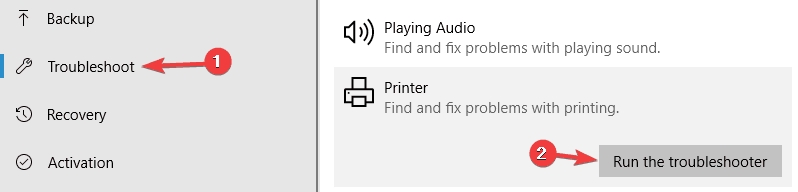
- Podľa pokynov na obrazovke dokončite nástroj na riešenie problémov.
Poradca pri riešení problémov so systémom Windows 10 je zabudovaný nástroj, ktorý vám môže pomôcť pri riešení rôznych problémov so softvérom alebo hardvérom vášho počítača.
4. Zakážte chránený režim v prehliadači Internet Explorer
- Otvorené Internet Explorer.
- Kliknite na Nástroje a vyberte Možnosti internetu.
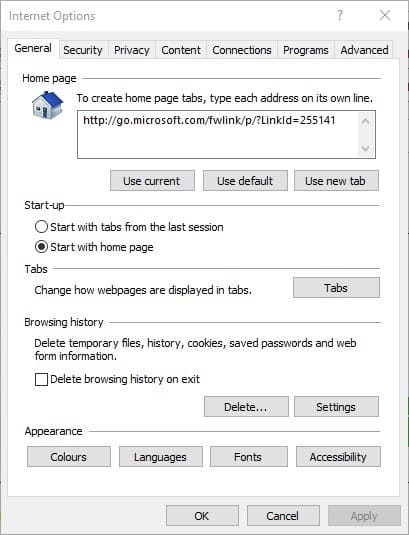
- Prejdite na Zabezpečenie a zrušte výber Povoliť chránený režim.
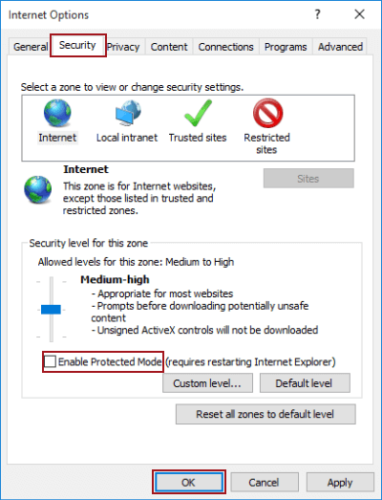
- Stlačte tlačidlo Podať žiadosť a OK.
- Zatvorte IE, kliknite pravým tlačidlom myši na ikonu prehliadača a vyberte Spustiť ako správca.
Chránený režim je funkcia IE, ktorá chráni váš počítač pred škodlivým softvérom. Niekedy to môže rušiť tlačiareň nesprávnym spôsobom softvér.
5. Nainštalujte si najnovšie aktualizácie
- Otvor Aplikácia Nastavenia stlačením Klávesy Windows + I.
- Choďte do Aktualizácia a zabezpečenie oddiel.

- Kliknite Skontroluj aktualizácie.
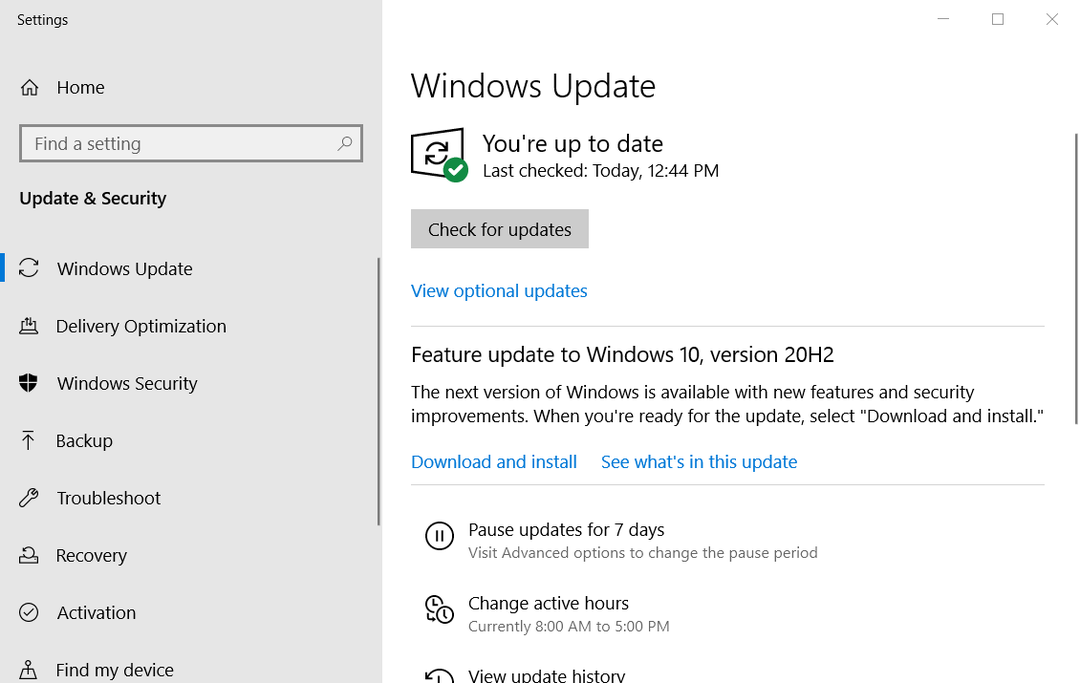
- Reštart počítač.
Aktualizácie systému Windows 10 môžu do vášho systému priniesť nové funkcie alebo vyriešiť množstvo chýb alebo bezpečnostných výluhov. Preto je dôležité mať aktualizovaný operačný systém.
6. Reštartujte službu Zaraďovač tlače
- Stlačte Windows Key + R.

- Typ services.msc. a kliknite na tlačidlo OK.
- Nájdite Zaraďovač tlače služby.
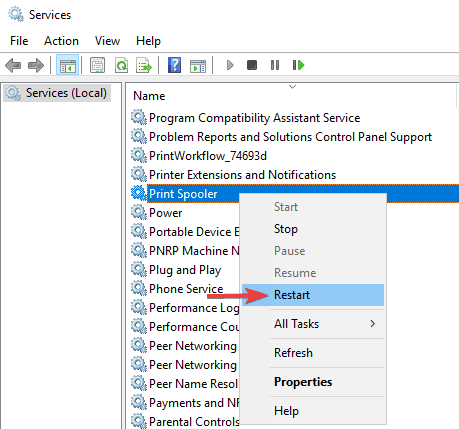
- Vyberte si Reštart z ponuky.
Táto služba zaraďuje tlačové úlohy a zvláda interakciu s tlačiarňou. Niekedy to už nefunguje správne a musíte to reštartovať.
7. Priraďte svojej tlačiarni statickú adresu IP

Podľa používateľov Tlačiareň vyžaduje vašu pozornosť Ak používate sieťovú tlačiareň, môže sa zobraziť správa. Na odstránenie tohto problému navrhujú používatelia odstrániť tlačiareň a nainštalovať ju znova.
Okrem preinštalovania tlačiarne nezabudnite priradiť statickú elektřinu IP adresa k tomu. Niekoľko používateľov uviedlo, že toto riešenie im vyšlo, takže ho určite vyskúšajte.
8. Skontrolujte hladiny atramentu

V niekoľkých prípadoch to uviedli používatelia Tlačiareň vyžaduje vašu pozornosť bola spôsobená nízkou úrovňou atramentu.
Ak máte podozrenie, že ide o problém s hladinou atramentu, vyberte atramentové kazety a trochu s nimi zatraste.
Potom by mal byť problém aspoň dočasne vyriešený. Ak hľadáte trvalé riešenie, mali by ste vymeniť kazety.
9. Skontrolujte, či je tlačiareň správne nainštalovaná

Niekedy Tlačiareň vyžaduje vašu pozornosť Ak tlačiareň nie je správne nainštalovaná, môže sa zobraziť správa.
Aby ste sa ubezpečili, že všetko funguje správne, nezabudnite správne nainštalovať tlačiareň a postupujte podľa všetkých krokov.
Aj keď používate bezdrôtovú tlačiareň, postupujte podľa najzákladnejších krokov, ako je pripojenie tlačiarne k tlačiarni PC Ak je potrebné. Menšie kroky môžu niekedy zmeniť, takže postupujte podľa nich všetky.
Uviedli sme všetky možné riešenia, ktoré vám pomôžu vyriešiť túto chybu tlačiarne v systéme Windows.
Vykonajte každý z týchto krokov a dajte nám vedieť, ktorý z nich vám najlepšie vyhovoval, zanechaním správy v sekcii komentárov nižšie.


![Oprava: Tlačiareň pomaly začína tlačiť v systéme Windows 10 [HP]](/f/48096be81b3ac6013bdd882fa20758da.jpg?width=300&height=460)